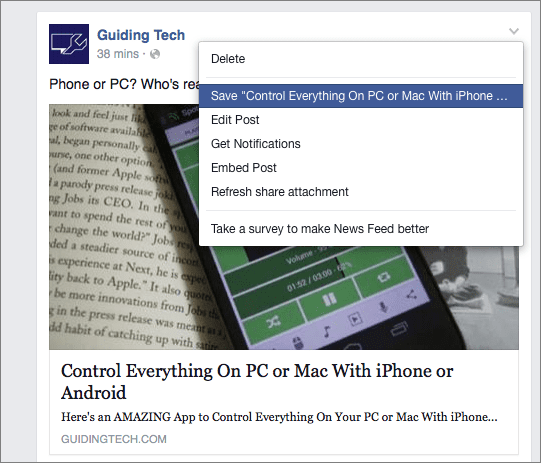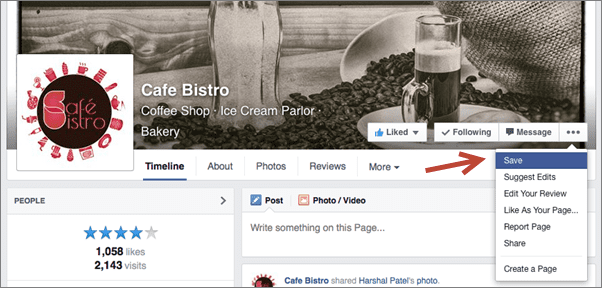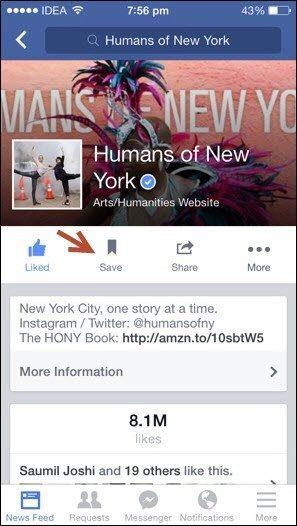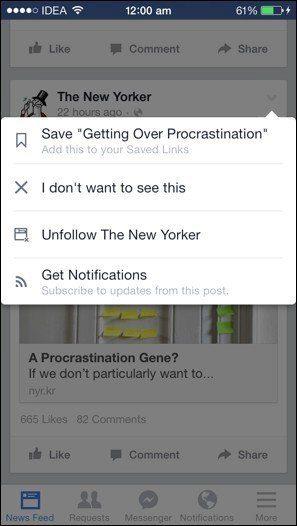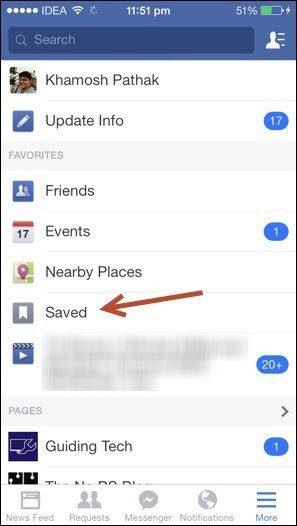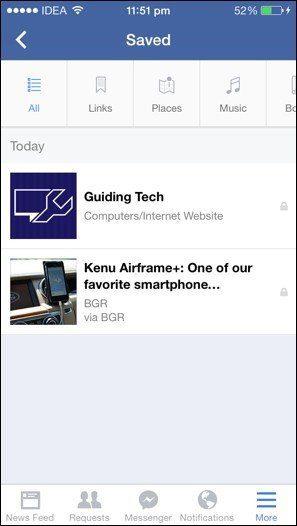Facebookが新機能や新製品をリリースするとき、15億人のユーザー全員がそれを認識していることを確認する傾向があります。フロントページにはバナーがあり、プレスやビデオが流れています。今回は違いました。Facebookは、多くのファンファーレなしに、Webとそのすべてのアプリの後で読むサービスを静かに開始しました。ただし、少なくともFacebookにとっては確かな機能であり、ユーザーにより良いサービスを提供しながらエンゲージメントを高めるだけなので、理由を理解するのは困難です。
ご存知ですか: カナダは、Facebookユーザーが最も活発な国です。
Facebookのニュースフィードは、時系列ではなく、インテリジェントに配置され(ユーザーに基づいて適応し続けるアルゴリズムと、ユーザーに思考実験を行うことがあるアルゴリズムに基づいています)。そのため、現在トップにストーリーが表示されている場合、それは今から2時間後にまだトップにあるか、まったく存在しない可能性があります。
これにより、後でFacebookの投稿を見つけるのが少し難しくなります。幸い、Facebookの新しい保存機能を使用すると、あらゆる種類のリンク、ページ、場所、映画、テレビ、音楽をFacebookに簡単に保存できます。写真やビデオはまだサポートされていません。
Save is a mini Pocket/Instapaper for the Facebook world.
Facebookで節約
Facebook Saveには、Webおよび公式アプリからアクセスできます。そして、それらを介して保存することも簡単です。
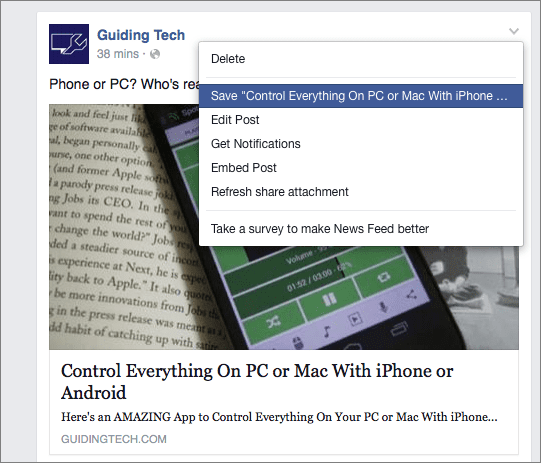
Webにアクセスしていて、後で参照したいリンクが表示された場合は、右上隅にある下矢印ボタンをクリックすると、[保存...]が表示されます。リンクの名前を持つオプション。それをクリックすると、リンクが保存されます。
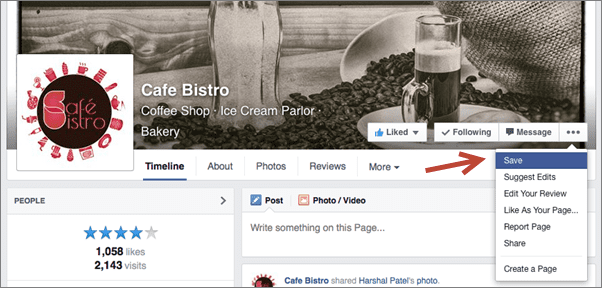
同じことがどのページにも当てはまります。ページに移動し、3つの点線のアイコンから[保存]を選択できます。これが最初のオプションです。
モバイルでの節約はリンクでも同様です。オプションの同じ下矢印アイコンをタップして、[保存]ボタンを表示します。
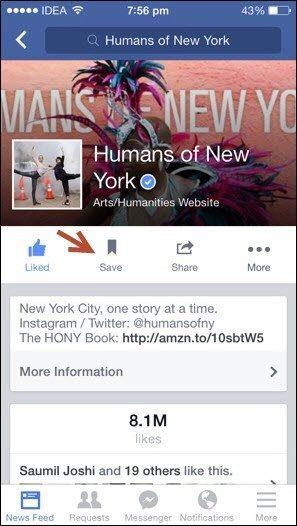
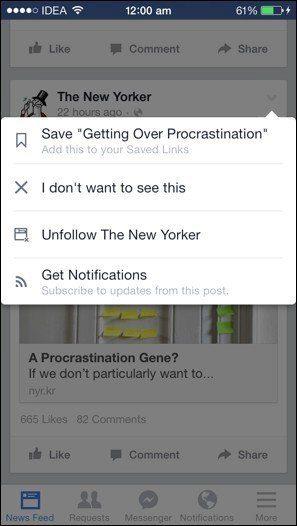
携帯電話でページ(映画、テレビ番組、場所など)にアクセスすると、「いいね」ボタンの横に誇らしげに表示される「保存」ボタンが表示されます。
保存されたコンテンツの表示と管理
Webでは、左側のお気に入りパネルに新しい[保存済み]オプションが表示されます。保存したすべてのコンテンツには、ここからアクセスできます。モバイルアプリでは、同じオプションが[その他]ページにあります。
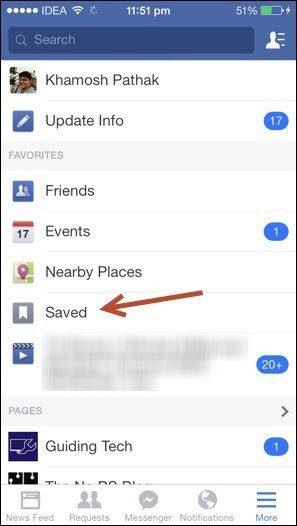
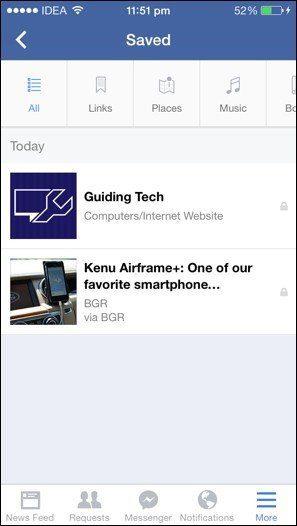
保存されたコンテンツはカテゴリに分類されます。そのため、リンク、場所、映画、テレビ番組、本などのさまざまなページがあります。これは、古い投稿を調べるときに非常に便利です。現在、検索機能はありませんが、すぐに追加してほしいと思います。
保存したタブからコンテンツを削除するのは、Xボタンを押すのと同じくらい簡単です。削除されたものはアーカイブパネルに送信され、必要に応じてアーカイブを解除するオプションがあります。
最良のユースケースシナリオ
Facebook Saveが私たちのほとんどにとってPocketやInstapaperに取って代わるとは思わないが、このサービスには価値があると思う。Facebookではたくさんのメディアが私に勧められています。Evernoteのメモや複雑なものをいじることなく、見たいテレビ番組やいつか手に入れたい本を保存できるといいですね。同じことが場所にも当てはまります。最近のすべてのカフェやレストランにはFacebookページがあります。
したがって、訪問したい場所を保存することは理にかなっています。場所、リンク、映画などのさまざまなタブのおかげで、重要なものにも簡単にアクセスできます。
あなたの保存
Facebook Saveに興奮していますか?この機能を使用していると思いますか?以下のコメントでお知らせください。